Promjena datuma i vremena računala / prijenosnog računala na sustavu Windows 10 jednostavan je zadatak. U ovom ćemo članku znati kako promijeniti datum i vrijeme u sustavu Windows 10.
Također pogledajte: -Omogućite prikaz više satova različitih vremenskih zona
Metoda 1: Izmijenite putem postavki računala
Kliknite trenutni "Datum i vrijeme" u donjem desnom kutu zaslona. Rezultat će biti formiranje velikog mjesečnog kalendara koji prikazuje tekući mjesec. Kliknite "Postavke datuma i vremena".
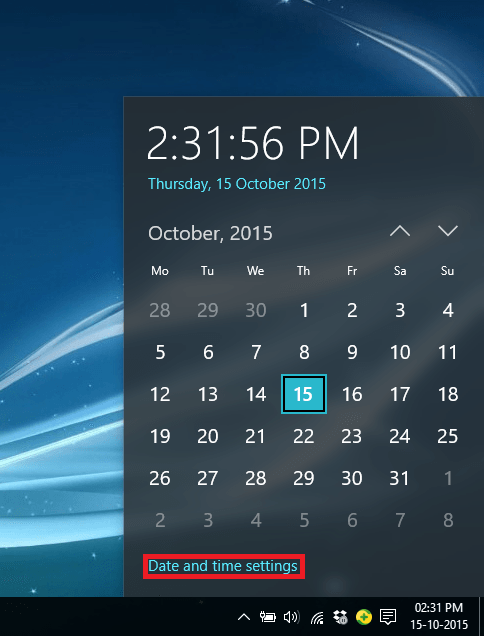
Ovo će otvoriti aplikaciju "Postavke". Aplikacija za postavke sadrži sve primarne postavke sustava Windows 10 i vjerojatno će u bliskoj budućnosti zamijeniti upravljačku ploču.
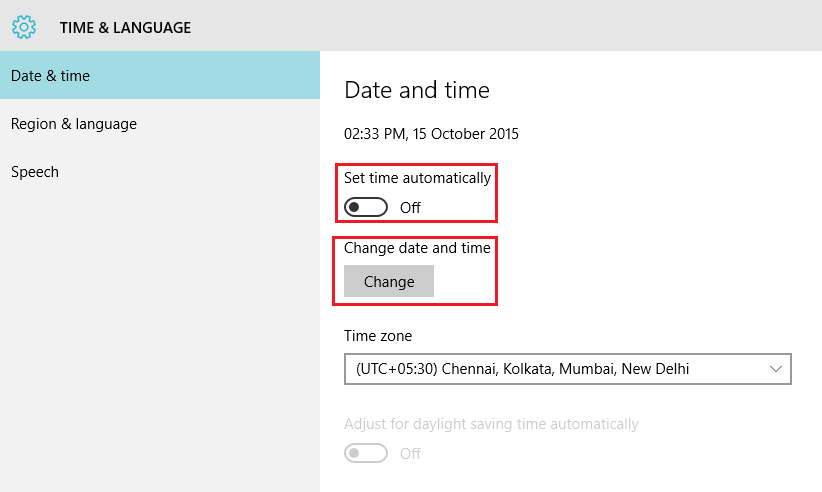
U "Postavkama datuma i vremena", datum i vrijeme mogu se konfigurirati samo kada je "Postavi vrijeme automatski" isključeno, a zatim možete kliknuti na "Promijeni" pod naslovom "Promijeni datum i vrijeme".
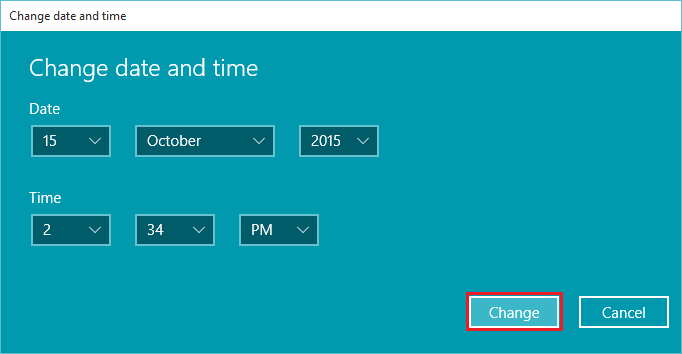
Promjena bilo kojeg datuma, mjeseca i godine ili vremena rezultirat će promjenom trenutnog datuma i vremena na vašem računalu / prijenosnom računalu. Nakon umetanja željenog datuma i vremena, kliknite "Promijeni". "Datum i vrijeme" bit će promijenjeni u skladu s tim.
2. način: Izmijenite ih na upravljačkoj ploči
Idite na Upravljačku ploču, kliknite na „Sat, jezik i regija“.
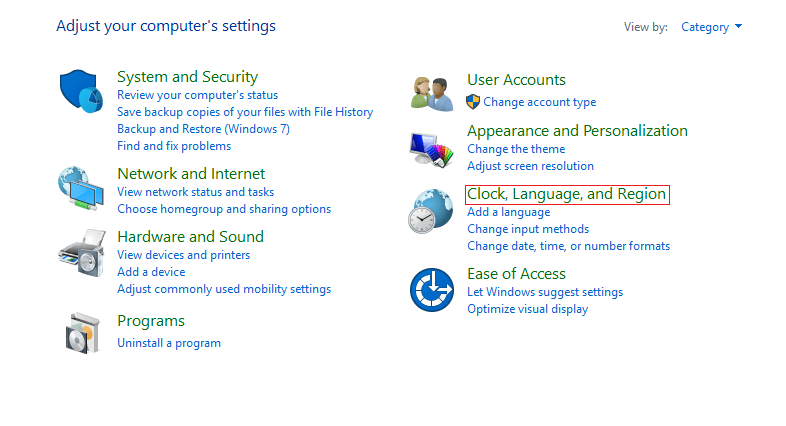
U "Sat, jezik i regija" kliknite "Datum i vrijeme". Otvorit će se prozor za konfiguraciju "Datum i vrijeme".
U prozorima za konfiguraciju datuma i vremena kliknite na „Promijeni datum i vrijeme“

Ovo će otvoriti prozor "Postavke datuma i vremena". Kliknite željeni datum i vrijeme i kliknite na “OK”. Promijenit će trenutni datum i vrijeme na računalu / prijenosnom računalu.
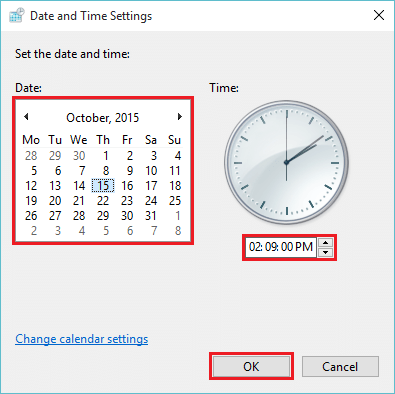
Možete bilo koju od gore navedenih metoda, jer obje metode imaju istu funkciju. Aplikacija "Postavke" pruža jasan detaljni mehanizam, tako da može imati prednost nad postavkama upravljačke ploče.


